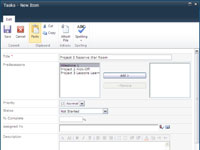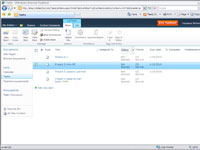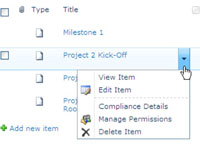Nogle primære opgaver, du udfører i SharePoint 2010, er at indtaste, redigere og se dine data på en SharePoint-liste. Den slags liste, du bruger, er ligegyldig; trinene til at udføre opgaverne er de samme.
Du skal have tilladelserne Tilføj elementer, Rediger elementer og Vis elementer. Disse tilladelser gives normalt med Contributor-tilladelsesniveauet, som normalt gives via Site Members SharePoint-gruppen.
Følg disse trin for at tilføje, redigere eller se listedata, såsom en opgaveliste på dit SharePoint 2010-teamwebsted:
1Gennemse dine opgavelister.
Du kan enten klikke på linket Opgaver i venstre navigationsrude på teamwebstedet eller indtaste webadressen i browseren.
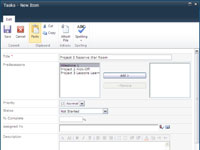
2 Klik på fanen Elementer på båndet, og klik derefter på knappen Nyt element for at tilføje et nyt element til listen.
Formen Nyt element vises i en dialogboks.
3Klik på knappen Gem for at tilføje dit element til listen.
Elementet vises på listen.
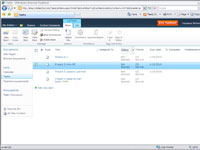
4For at vælge et element på listen, der skal redigeres eller ses, skal du markere afkrydsningsfeltet for den række, du ønsker at redigere eller se.
Rækken er fremhævet.
5For at redigere elementet skal du klikke på knappen Rediger element på fanen Elementer på båndet.
Vinduet Rediger element vises. Foretag dine ændringer til elementet i vinduet, og klik på knappen Gem. Opdateringerne gemmes på listen.
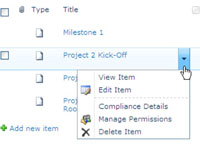
6For at se et element på listen, vælg den række, du ønsker at se, og klik på knappen Vis element.
Vinduet Vis formular giver dig mulighed for at se værdierne for en liste, men også få adgang til yderligere kommandoer til at arbejde med listeelementet.
Du kan også bruge redigeringsmenuen til at redigere et listeelement. De ekstra menupunkter giver dig mulighed for at administrere tilladelser, indstille advarsler eller kontrollere overholdelsespolitikker for det element, du ser.
Du kan også redigere listeelementer ved hjælp af en indlejret formular, som gør det nemt at redigere elementer uden at åbne hvert element individuelt.